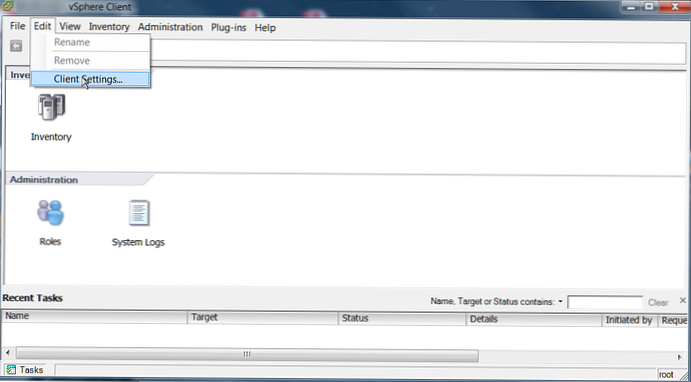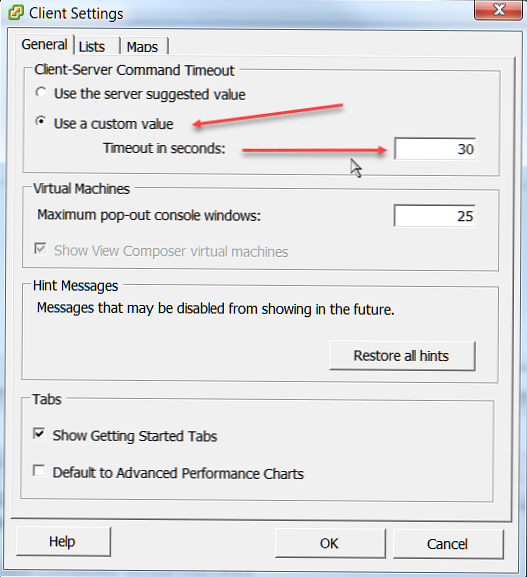Nie wiem kto-jak, ale naprawdę natknąłem się na problem niemożności połączenia za pomocą klienta VMware vSphere Client z hostami i vCenter. Połączenie nie zostało nawiązane, ale zamiast tego otrzymałem wiadomości o przekroczeniu limitu czasu.
Wcześniej wszystko działało jak zegar i nagle się zaczęło. Próbowałem ponownie zainstalować sterowniki sieciowe, trochę „tańczyłem z tamburynem”, nic nie pomogło.
Ponadto, jeśli uruchomisz maszynę wirtualną i połączysz się z nią za pośrednictwem vSphere Client, wszystko będzie działało jak zegarek.
Krótko mówiąc, ta sytuacja mnie niepokoiła i poszedłem przekopać Internet na temat „po co?” i „jak to się leczy”.
Okazało się, że byłem daleki od samotności i problem nie jest nowy.
Objawy
- Klient VMware vSphere podczas uwierzytelniania na hoście ESXi robi to bardzo długo, co powoduje przekroczenie limitu czasu klienta vSphere.
- Wystąpił błąd:
- Klient vSphere nie mógł połączyć się z serwerem vCenter. Serwer vCenter odpowiedział zbyt długo. (Upłynął limit czasu polecenia, ponieważ zdalny serwer trwa zbyt długo, aby odpowiedzieć).

Powód:
Ten problem może wystąpić z następujących powodów:
- Awaria podstawowego kontrolera domeny i uwierzytelnianie ESXi w domenie zapasowej zajmuje dużo czasu.
- Użytkownik uwierzytelniający jest członkiem dużej liczby grup (setek lub więcej) - patrz przypadek nadmiaru biletu Kerberos
- Nieznany powód braku autoryzacji domeny (moja sprawa)
Rozwiązanie
Domyślnie limit czasu autoryzacji klienta vSphere wynosi 30 sekund.
Jeśli możesz podłączyć klienta do innego systemu:
Możesz zmienić limit czasu w samym kliencie vSphere:
Rozwiązanie: Połącz się z innym systemem przez klienta
- Wybierz element menu Edytuj > Ustawienia klienta.
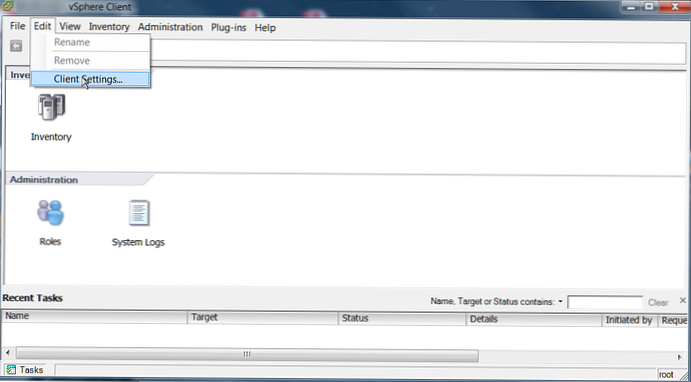
- Idź do zakładki Ogólne.
- I zmień wartość domyślną „Użyj wartości sugerowanej przez serwer„Do”Użyj wartości niestandardowej”I ustaw na przykład dłuższy czas, w sekundach, na oczekiwanie.
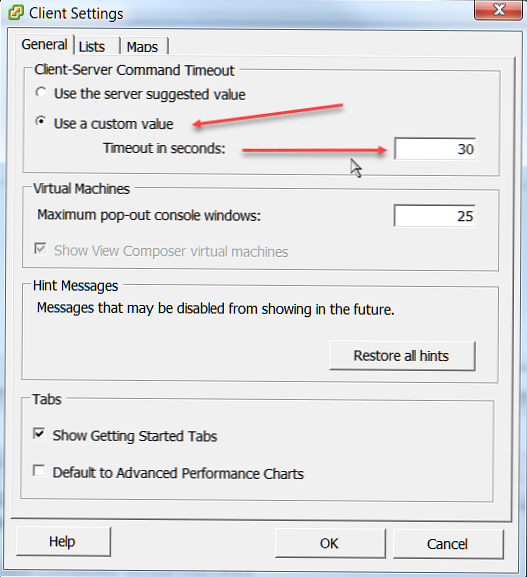
Jeśli nie możesz się nigdzie połączyć, ale chcesz:
Możesz ustawić tę wartość za pomocą klucza w rejestrze. Pamiętaj o wszystkich problemach związanych z bezpośrednią ingerencją w rejestr..
Rozwiązanie:
- Na komputerze, z którego nie można się połączyć za pomocą klienta vSphere, wybierz Start > Uruchom, rekrutujemy regedit, i kliknij Okej. Uruchomi się edytor rejestru.
- Idź do oddziału
HKCU \ Software \ VMware \ VMware Infrastructure Client \ Preferencje
i sprawdź, czy jest klucz CLIENT_CMD_TIMEOUT.
Wprowadzamy niezbędny limit czasu.
Uwaga: Jeśli nie ma takiego klucza, musisz go utworzyć.
Imię - CLIENT_CMD_TIMEOUT
Rodzaj - REG_SZ (Ciąg)
Przeciążony Pomógł mi.
Tekst oryginalny - https://kb.vmware.com/s/article/2072539